Jak zmienić domyślny język w Outlooku?
W przypadku większości użytkowników Outlooka do pracy może wystarczyć jeden język wyświetlania. Jednak w niektórych specjalnych przypadkach wymagają one wyświetlenia swojego Outlooka w innym języku, więc jak zmienić domyślny język wyświetlania w Outlooku?
Zmień domyślny język wyświetlania w programach Outlook 2010 i 2013
Zmień domyślny język wyświetlania w programie Outlook 2007
- Automatyzuj wysyłanie e-maili za pomocą Auto CC / BCC, Auto Forward według zasad; wysłać Automatyczna odpowiedź (Poza biurem) bez konieczności korzystania z serwera wymiany...
- Otrzymuj przypomnienia takie jak Ostrzeżenie BCC podczas odpowiadania wszystkim, gdy jesteś na liście BCC, oraz Przypomnij o braku załączników za zapomniane załączniki...
- Popraw wydajność poczty e-mail dzięki Odpowiedz (wszystkim) z załącznikami, Automatyczne dodawanie pozdrowień lub daty i godziny do podpisu lub tematu, Odpowiedz na wiele e-maili...
- Usprawnij wysyłanie e-maili za pomocą Przypomnij sobie e-maile, Narzędzia załączników (Kompresuj wszystko, automatycznie zapisuj wszystko...), Usuń duplikaty, Szybki raport...
 Zmień domyślny język wyświetlania w programach Outlook 2010 i 2013
Zmień domyślny język wyświetlania w programach Outlook 2010 i 2013
Aby zmienić domyślny język wyświetlania w programie Outlook 2010 i 2013, musisz skonfigurować opcje programu Outlook w następujący sposób:
Krok 1: Kliknij filet > Opcje.
Krok 2: W oknie dialogowym Opcje programu Outlook kliknij plik Wybierz język w lewym pasku i przejdź do Wybierz języki wyświetlania i pomocy kliknij, aby wybrać język z Język wyświetlania a następnie kliknij Ustaw jako domyślne poniżej pola.

Krok 4: Kliknij OK przycisk. Następnie pojawia się okno dialogowe przypominające o ponownym uruchomieniu pakietu Office, po prostu kliknij OK przycisk.

Krok 5: Uruchom ponownie program Microsoft Outlook.
Następnie język wyświetlania zmieni się na określony język we wszystkich programach pakietu Office po ponownym uruchomieniu.
Note:
Ta metoda wymaga zainstalowania pakietów językowych przed ich zmianą. Możesz uzyskać więcej wyświetlanych pakietów językowych, klikając hiperłącze Jak uzyskać więcej języków wyświetlania i pomocy w witrynie Office.com? Zobacz zrzut ekranu poniżej:

 Zmień domyślny język wyświetlania w programie Outlook 2007
Zmień domyślny język wyświetlania w programie Outlook 2007
Aby zmienić domyślny język wyświetlania w programie Outlook 2007, możesz wykonać następujące czynności:
Krok 1: Utwórz nową wiadomość e-mail, klikając filet > Nowości > Wiadomość e-mail.
Krok 2: W oknie wiadomości kliknij plik Przycisk pakietu Office w lewym górnym rogu> Opcje edytora.
Krok 3: W oknie dialogowym Opcje edytora kliknij plik Popularny na lewym pasku, a następnie kliknij Ustawienia języka przycisk. Zobacz zrzut ekranu:
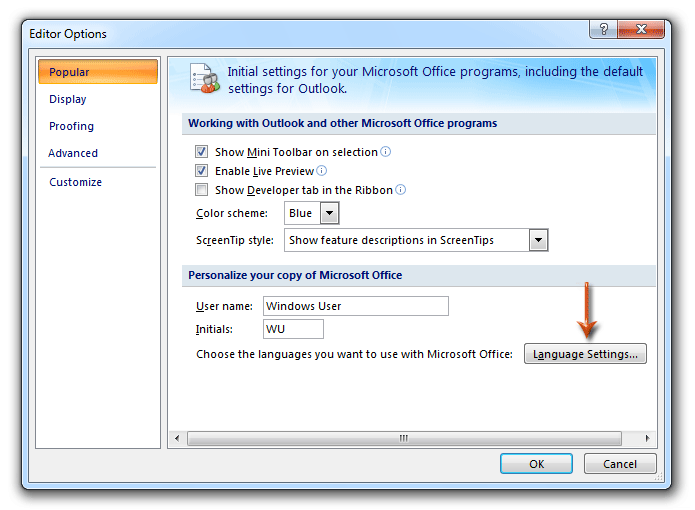
Krok 4: Teraz przejdziesz do okna dialogowego Ustawienia języka Microsoft Office 2007, kliknij Język wyświetlania kartę, a następnie kliknij przycisk Wyświetlaj menu i okna dialogowe programu Microsoft Outlook w i określ język z rozwijanej listy. Zobacz zrzut ekranu:

Krok 5: Kliknij oba OK przyciski, aby zamknąć dwa okna dialogowe i ponownie uruchomić program Microsoft Outlook.
Note: Ta metoda wymaga zainstalowania określonych pakietów językowych przed ich zmianą.
Najlepsze narzędzia biurowe
Kutools dla programu Outlook - Ponad 100 zaawansowanych funkcji, które usprawnią Twoje perspektywy
🤖 Asystent poczty AI: Natychmiastowe profesjonalne e-maile z magią AI — genialne odpowiedzi jednym kliknięciem, doskonały ton, biegła znajomość wielu języków. Zmień e-mailing bez wysiłku! ...
📧 Automatyzacja poczty e-mail: Poza biurem (dostępne dla POP i IMAP) / Zaplanuj wysyłanie wiadomości e-mail / Automatyczne CC/BCC według reguł podczas wysyłania wiadomości e-mail / Automatyczne przewijanie (Zasady zaawansowane) / Automatyczne dodawanie powitania / Automatycznie dziel wiadomości e-mail od wielu odbiorców na pojedyncze wiadomości ...
📨 Zarządzanie e-mail: Łatwe przywoływanie e-maili / Blokuj oszukańcze wiadomości e-mail według tematów i innych / Usuń zduplikowane wiadomości e-mail / Wiecej opcji / Konsoliduj foldery ...
📁 Załączniki Pro: Zapisz zbiorczo / Odłącz partię / Kompresuj wsadowo / Automatyczne zapisywanie / Automatyczne odłączanie / Automatyczna kompresja ...
🌟 Magia interfejsu: 😊Więcej ładnych i fajnych emotikonów / Zwiększ produktywność programu Outlook dzięki widokom na kartach / Zminimalizuj program Outlook zamiast go zamykać ...
>> Cuda jednym kliknięciem: Odpowiedz wszystkim, dodając przychodzące załączniki / E-maile chroniące przed phishingiem / 🕘Pokaż strefę czasową nadawcy ...
👩🏼🤝👩🏻 Kontakty i kalendarz: Grupowe dodawanie kontaktów z wybranych e-maili / Podziel grupę kontaktów na pojedyncze grupy / Usuń przypomnienia o urodzinach ...
O Cechy 100 Poczekaj na eksplorację! Kliknij tutaj, aby dowiedzieć się więcej.

